Deaktivieren oder Aktivieren des automatischen Kopierens der Auswahl in die Zwischenablage im Terminal
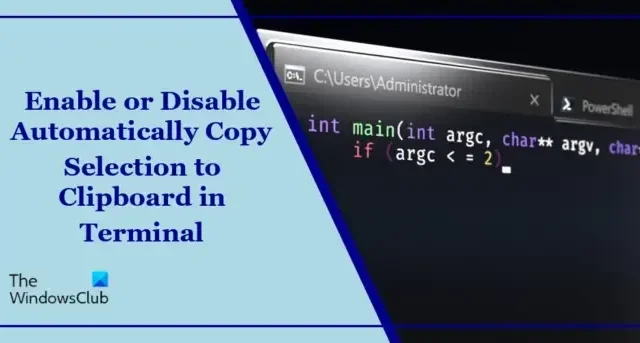
In diesem Beitrag erfahren Sie, wie Sie die Option „Auswahl automatisch in die Zwischenablage kopieren“ im Windows-Terminal aktivieren oder deaktivieren . Windows Terminal ist ein Multi-Tab-Terminalemulator von Microsoft speziell für Windows 11/10. Es ist der Nachfolger der klassischen Eingabeaufforderung und kann Eingabeaufforderung, PowerShell, WSL, Azure usw. ausführen.
Beim Arbeiten im Terminal müssen Benutzer häufig Befehle und Ausgaben kopieren. Das Terminal erlaubt das Kopieren von Auswahlen jedoch standardmäßig nicht.
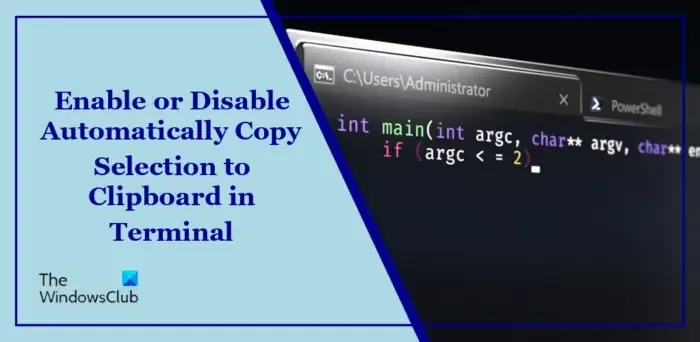
Wie aktiviere oder deaktiviere ich das automatische Kopieren einer Auswahl in die Zwischenablage im Terminal?
So können Sie das automatische Kopieren einer Auswahl in die Zwischenablage im Terminal aktivieren oder deaktivieren:
Öffnen Sie die Terminal- App und klicken Sie oben auf den Dropdown-Pfeil.
Klicken Sie hier auf „Einstellungen“ . Dadurch wird die Registerkarte „Einstellungen“ geöffnet.
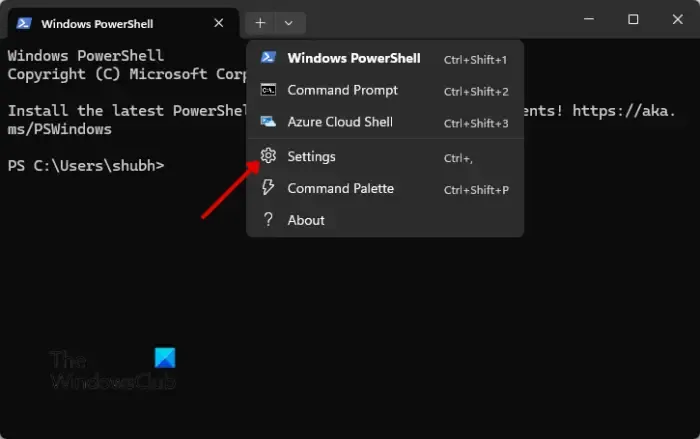
Navigieren Sie zur Registerkarte „Interaktion“ und aktivieren/deaktivieren Sie die Option „ Auswahl automatisch in die Zwischenablage kopieren“ .
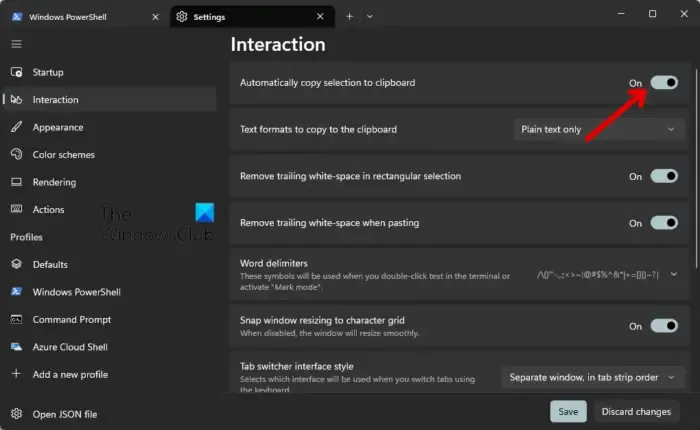
Und Voila! Sie wissen jetzt, wie Sie die Funktion „Auswahl automatisch in die Zwischenablage kopieren“ im Terminal aktivieren oder deaktivieren.
Kann ich mithilfe von Tastenkombinationen Befehle in das Terminal kopieren und aus ihm heraus einfügen?
Ja, es gibt alternative Tastenkombinationen speziell zum Kopieren und Einfügen im Terminal. Diese lauten:
- Kopieren = STRG+UMSCHALT+C
- Einfügen = STRG+UMSCHALT+V
Wie kopiere ich Dateien in der Eingabeaufforderung in die Zwischenablage?
Mit der Tastenkombination Strg + C können Sie keine Anweisungen in der Eingabeaufforderung kopieren. Es gibt jedoch einen Workaround, der Benutzern dabei helfen kann. Dies kann mithilfe der Clip-Funktion erfolgen. Hier ist die Syntax:
dir /b /p C:\Users\YourUsername\Documents\myfile.txt | clip
Lassen Sie uns diesen Befehl verstehen:
- /b: Zeigt nur den Dateinamen an.
- /p: Pausiert nach der Verzeichnisauflistung und ermöglicht das Kopieren, bevor der nächste Eintrag erscheint.
- Dateipfad: Gibt den Zielspeicherort und den Dateinamen an, in den der Text kopiert werden soll. Außerdem hilft es dem Verzeichnis, im Ordner „Dokumente“ im Benutzerprofil nach Dateien zu suchen.
- Clip: Dieses separate Befehlszeilentool ist in Windows integriert und sein einziger Zweck besteht darin, Textdaten in die Zwischenablage zu kopieren.
Ich hoffe, dieser Beitrag hilft Ihnen.
Wie deaktiviere ich die Funktion „In die Zwischenablage kopieren“?
Um zu verhindern, dass etwas in Ihre Zwischenablage kopiert wird, navigieren Sie zu den Zwischenablageeinstellungen und klicken Sie neben „Zwischenablagedaten löschen“ auf „Löschen“. Wenn Sie jedoch den Zwischenablageverlauf deaktivieren möchten, deaktivieren Sie den Schalter neben „Zwischenablageverlauf“.
Wie deaktiviere ich die Zwischenablageumleitung in Windows 10?
Sie können die Zwischenablageumleitung mit dem Gruppenrichtlinien-Editor deaktivieren. Öffnen Sie den Gruppenrichtlinien-Editor und navigieren Sie zum folgenden Pfad: Computerkonfiguration > Administrative Vorlagen > Windows-Komponenten > Remotedesktopdienste > Remotedesktop-Sitzungshost > Geräte- und Ressourcenumleitung. Setzen Sie im rechten Bereich die Option Zwischenablageumleitung jetzt zulassen auf Ja.



Schreibe einen Kommentar